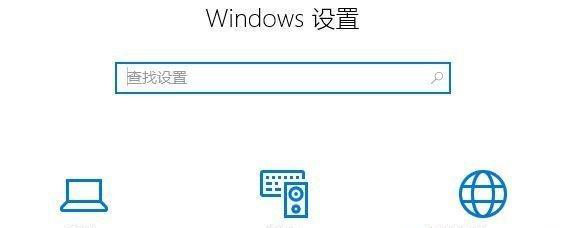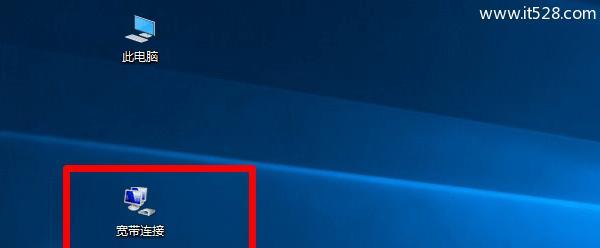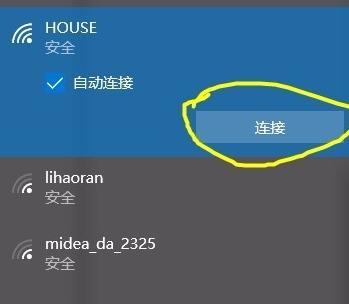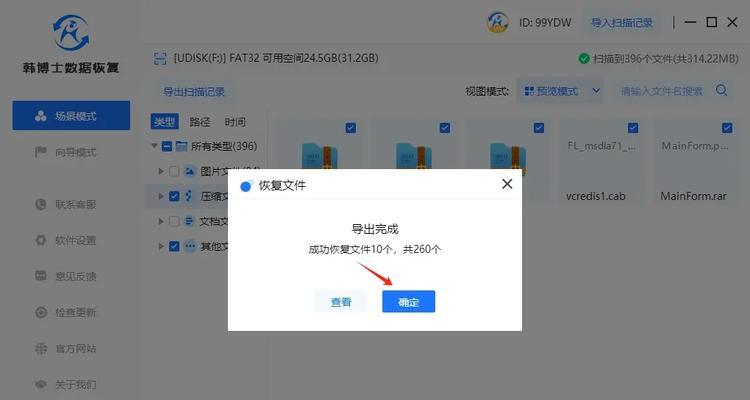随着科技的发展,互联网已经成为了人们生活中不可或缺的一部分。对于使用台式电脑的用户来说,了解如何正确地联网是至关重要的。本文将详细介绍如何连接互联网的步骤以及注意事项,帮助读者顺利上网。
检查网络连接硬件设备
1.确认电脑的网线接口是否完好无损。通常位于电脑背面的网口处,插头应该紧密连接,没有松动或损坏的迹象。
2.检查Modem或路由器的电源是否正常接通,并且显示灯是否正常工作。
配置网络参数
3.在桌面右下角找到网络图标并右键点击,选择“打开网络和共享中心”。
4.在打开的窗口中,点击左侧的“更改适配器设置”。
5.找到当前使用的网络适配器,右键点击并选择“属性”。
6.在属性窗口中,双击“Internet协议版本4(TCP/IPv4)”选项。
7.在出现的对话框中选择“自动获取IP地址”和“自动获取DNS服务器地址”,点击“确定”。
连接无线网络
8.如果您使用的是无线网络,首先确保电脑已经安装了无线网卡,并且驱动程序已经正确安装。
9.在桌面右下角找到网络图标并右键点击,选择“打开网络和共享中心”。
10.在打开的窗口中,点击左侧的“更改适配器设置”。
11.找到当前使用的无线网络适配器,右键点击并选择“打开网络和共享中心”。
12.在出现的窗口中,点击“无线网络连接”旁边的“连接”按钮。
13.选择要连接的无线网络,输入密码(如果需要)后点击“连接”。
测试网络连接
14.打开浏览器,访问任意网站,例如www.baidu.com,检查是否能够正常加载网页。
15.如果网络连接正常,恭喜您成功连接到了互联网。
通过本文的步骤指导,您可以轻松地将台式电脑连接到互联网。请记得检查硬件设备连接、配置正确的网络参数以及连接无线网络时输入正确的密码。如果遇到任何问题,请咨询网络服务提供商或寻求专业帮助。愿您畅享上网的乐趣!